| 作成日 | 2020/07/31 |
|---|---|
| 更新日 | - |
1.ジョブのオペレーションと実行結果の確認
Hinemosでジョブを実行するためには、 ジョブに対して何らかの実行契機を与える必要があります。実行したジョブの状態は、ジョブの「実行状態」としてHinemos上で管理され、ユーザは、Hinemosクライアント画面より状態や実行結果を確認したり、ジョブの停止、再開、といった操作を行うことが出来ます。。 本章ではジョブの実行や再実行、実行結果の確認方法を紹介いたします
2.ジョブの実行状態
実行契機を与えられたジョブの状態は、ジョブの「実行状態」としてHinemos上で管理されます。ジョブの「実行状態」は、ジョブの実行開始後、下記図(ステータス遷移図)に記載のフローで状態が遷移します。
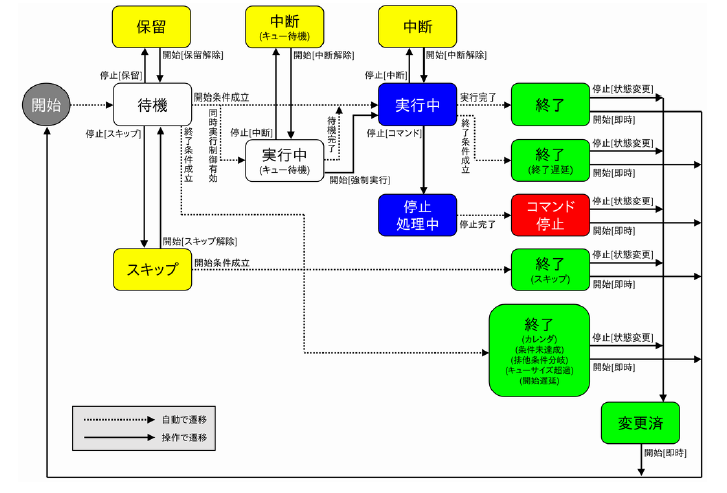
3.ジョブの停止
実行中のジョブ(ジョブネット,ジョブユニット)は、手動操作や、あらかじめ設定した条件(開始遅延、終了遅延など)が満たされた場合には自動で「停止」することができます。ジョブの停止操作時には、あらかじめ指定した停止操作用の「コマンド」実行や、停止操作後のジョブの実行状態指定を行うことが可能です。 また、停止したジョブは、「開始」操作を行うことで、再開することが可能です。
4.ジョブの実行結果の確認について
Hinemosで実行したジョブの実行結果は、GUI(Hinemosクライアント)で視覚的に確認できます。Hinemosでは、ジョブ実行結果を「ジョブ履歴パースペクティブ」より確認します。「ジョブ履歴パースペクティブ」は、ジョブ履歴[一覧]ビュー、 ジョブ履歴[ジョブ詳細]ビュー、ジョブ履歴[ノード詳細]ビューより構成されており、ジョブの実行履歴や実行状態を一覧で確認することはもちろん、ジョブの実行履歴や実行状態を、実行した単位や、ジョブが実行されたノード単位で確認するが可能です。ジョブの実行状態や実行履歴をGUI(Hinemosクライアント)より細やかに確認することができるため、ジョブの実行結果や、ジョブとして実行したコマンドの実行結果(標準出力/標準エラー出力結果)を容易に確認することが出来ます。
また、Hinemosには、「ジョブマップ機能」も用意されています。ジョブマップ機能を利用すると、ジョブの実行フローはもちろん、じっこうじょうたいを視覚的に把握することが出来ます。ジョブは、ジョブマップ上でアイコンとして表示され、ジョブの実行状態にあわせて、アイコンの色が変化します。
また、「ジョブ履歴パースペクティブ」や「ジョブマップ機能」では、ジョブの実行状態や実行結果の確認に加え、ジョブに対する開始操作や、停止操作を行うことが可能です。これにより、ジョブの実行状態を確認しながら、必要に応じて、手動でジョブの実行状態を変更することが出来ます。
関連情報
お問い合わせ